脱エクセル!プリザンターにエクセルデータを読み込んでみる。
今回の記事は、CSVファイルへのエクスポート、CSVファイルからのインポートについてご説明したいと思います。
プリザンター公式サイトへのリンクです。
CSVファイルからのインポートとエクスポート
プリザンターにはCSVファイルにデータをエクスポートしたり、逆にCSVファイルからデータをインポートする機能があります。
データのバックアップとりや、他のアプリケーションでデータを流用する場合に使われる機能ですね。
そもそもCSVファイルとは
項目と項目の間を「カンマ」で区切ったデータ形式のファイルのことを、CSVファイルと言います。「Comma-Separated Values」の省略形がCSVですね。異なるアプリケーション間でデータを流用するために使われるデータ形式です。
ちなみに「タブ」で区切ったデータ形式のことを、「TSV」と呼びます。
CSVファイルにエクスポート
それでは、実際にデータをエクスポートしてみましょう。
日報報告のテーブルを開き、画面下部の「エクスポートボタン」をクリックします。すると書式を選ぶウインドウが出てきますが、これは「標準」のまま先に進みましょう。

するとCSVファイルが自動で生成され、画像のようにダウンロードしてPCに保存できる状態になります。このファイルを適宜保存し、別のアプリケーションで使用することが可能となります。
それではこのファイルを、ウインドウズの「メモ帳」で開いて確認してみましょう。エクセルを持っている方は、是非エクセルでも試してみてください。


メモ帳ですとカンマで区切られたデータになりますが、エクセルですとデータをセルごとに割り当てて表示されます。
CSVファイルからインポート
それでは、今度はインポートしてみましょう。現在テーブルにあるレコードを削除し、エクスポートで生成されたCSVファイルからインポートして復元することにします。
レコードの左側にあるチェックボックスにチェックを入れてから、画面下部の「一括削除ボタン」でひとまず削除します。
そして画面下部の「インポートボタン」を押します。
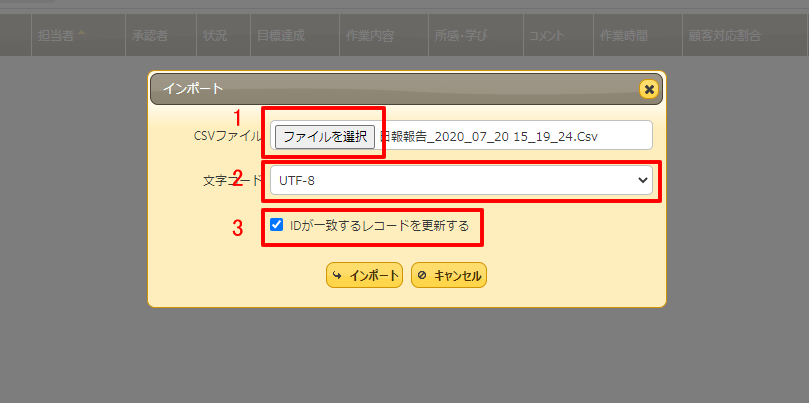
すると画像のようにインポートするファイルについてのウインドウが表示されます。
1番のボタンで、インポートしたいCSVファイルを選択します。2番の文字コードについては、今回は画像のように「UTF-8」を選択してください。
3番のチェックボックスにチェックが入っていると、重複したIDがあった場合には上書きされることになります。既存のレコードをインポートで上書きしたい場合には、チェックを入れてインポートしましょう。
チェックを入れていない場合の挙動については、後の「チェックを外している場合にIDが重複しているケース」の見出しにて説明しています。
それでは「インポートボタン」を押してみましょう。テーブルに先程エクスポートされたレコードが復元されていますね。

このようにしてCSVファイルからのインポートをします。
株式会社インプリム様のページ内操作マニュアル、レコードの一括追加は下のリンクからご覧になってください。
また、インポート時には様々な要素が絡んでうまくいかないケースもあります。そういった場合には、下のリンクから公式の操作マニュアルでご確認ください。
チェックが外れている場合にIDが重複しているケース
では「IDが一致するレコードを更新する」のチェックを外した状態で、同じIDのレコードをインポートした場合の挙動ですね。
先程エクスポートしたファイルを今度は同一レコードがある状態で、チェックを外してインポートすると下の画像のようになります。

1番のようにID違いになってはいますが、同じ内容のレコードができています。
プリザンターではIDが全て通し番号となっているため、同じIDは存在できません。そのため同じ内容の別レコードとして、別のIDを自動で割り振ってくれているんですね。
以前のデータを上書きしてもいい場合はチェックを入れ、比較したい時や同じ内容のデータがあってもいい場合はチェックを外してインポートすることになります。
クラウド版では一度にインポートできるのは一万行まで
プリザンターのクラウド版では一度のインポートで取り込めるレコードは、1万行までとなっています。もし1万行を越える量のインポートをする場合には、1万行以内に区切って個別にインポートする必要があることだけ注意が必要です。
オープンソース版を使う分には制限がないため、何十万行でも一気にインポートできます。ですがサーバに大きな負荷がかかるため、やはり多少は区切ってインポートする方が無難かもしれませんね。
今回のまとめ
今回の記事ではデータのインポートやエクスポートについてご説明しました。
CSVファイルは多くのアプリケーションで使うことができるデータ形式ですので、他のアプリケーションとの連動させやすいこともプリザンターの魅力のひとつですね。
次回記事:
前回記事:
プリザンター公式サイトへのリンクです。